Inhaltsverzeichnis
E-Mails in einer PST Datei sichern
Wenn Sie Ihr Account im Outlook als Exchange eingerichtet haben, werden Ihre E-Mails im Exchange Server gesichert. Sie können jedoch eigene Sicherung Ihr Postfach oder Einzelne E-Mails vornehmen, indem Z.B. Sie vom Outlook eine PST-Datei exportieren. Die folgende Anleitung bezieht sich auf Microsoft Outlook 2013.
Postfachordner sichern
Für Exportvorgang sollten Sie zuerst den Import-Export-Assistenten aufrufen. Diesen finden Sie in der Registerkarte Datei unter Optionen. Bei der Kategorie Erweitert klicken Sie auf die Schaltfläche Exportieren.
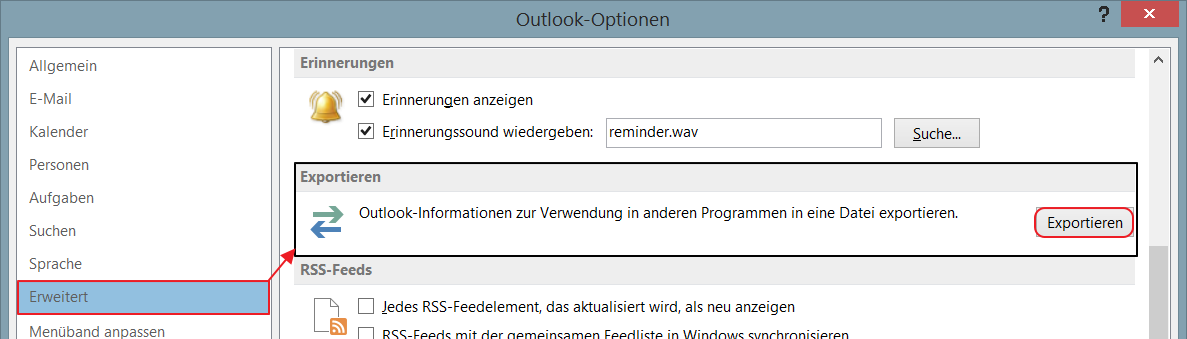
Sobald Sie im Import-Export-Assistenten von Outlook aufgerufen haben, sollten Sie in folgenden Schritten eine PST-Datei erstellen und in einen Bestimmten Ort auf die Festplatte oder Netzlaufwerk speichern:
1) Wählen Sie aus der Liste die Option In eine Datei exportieren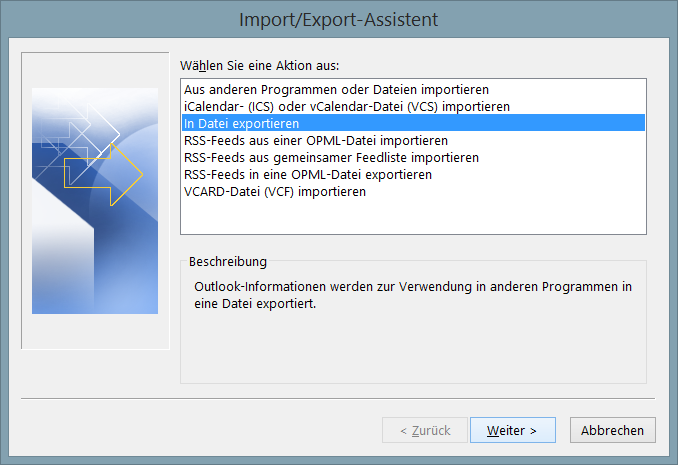 und klicken Sie Weiter.
und klicken Sie Weiter.
2) Wählen Sie nun Outlook-Datendatei (.PST)
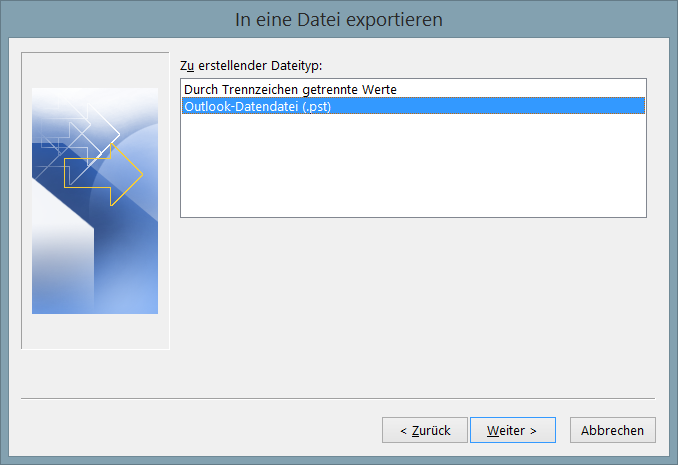
3) Wählen Sie das Konto wo ein E-Mail-Ordner gesichert werden soll. Setzen Sie den Häkchen bei Unterordner einbeziehen, um alle Unterordner zu sichern. Bei Bedarf können Sie die Filterfunktion für die zu exportierende E-Mails nutzen.

4) In dem nächsten Schritt des Import-Export-Assistenten unter der Schalfläche Durchsuchen suchen Sie den gewünschten Zielordner, in dem die PST-Datei abgelegt werden soll.
 Nachdem Sie Weiter geklickt haben, werden Sie gefragt ob Sie ein Passwort für die PST-Datei setzen möchten. Dieses Schritt ist jedoch nicht zwangsläufig erforderlich.
Nachdem Sie Weiter geklickt haben, werden Sie gefragt ob Sie ein Passwort für die PST-Datei setzen möchten. Dieses Schritt ist jedoch nicht zwangsläufig erforderlich.
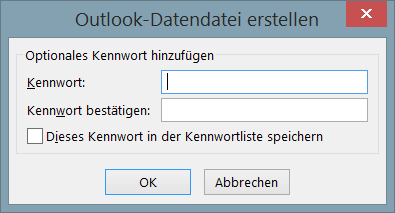 5) Wählen Sie Fertig stellen, um den Export zu starten.
5) Wählen Sie Fertig stellen, um den Export zu starten.
Einzelne E-Mails sichern
Markieren Sie die E-Mail, welche Sie sichern möchten
1) In der Registerkarte Datei wählen Sie die Option Speichern unter
2) Wählen Sie nun Speicherort, Dateiname und Dateityp aus.
3) Klicken Sie auf Speichern.
Anschließend ist die E-Mail auf Ihrer Festplatte abrufbar.
Ein E-Mail Ordner/PST-Datei importieren
Bei der Importvorgang sollten Sie die gesicherte PST-Datei in ihren Outlooks importieren können Sie das am schnellsten von der Registerkarte Datei → Öffnen und Exportieren machen.
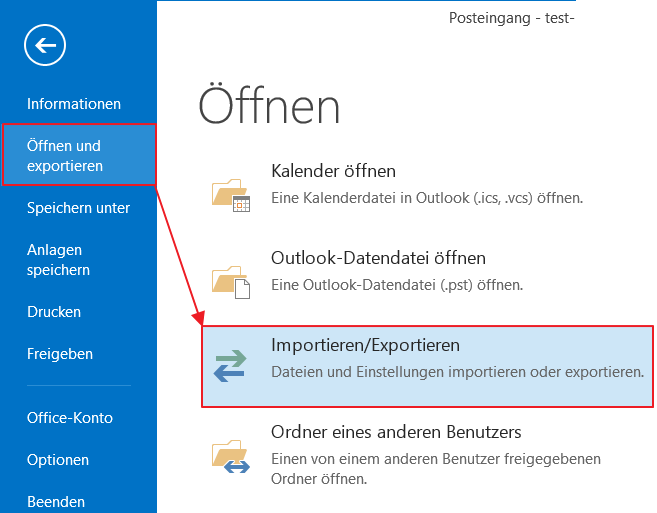 Starten Sie den Import-Export-Assistenten mit dem Klick auf Importieren/Exportieren. Wählen Sie die erste Option Aus anderen Programmen oder Dateien importieren aus und folgen Sie weiteren Anweisungen um eine PST-Datei im Outlook einzuheften.
Starten Sie den Import-Export-Assistenten mit dem Klick auf Importieren/Exportieren. Wählen Sie die erste Option Aus anderen Programmen oder Dateien importieren aus und folgen Sie weiteren Anweisungen um eine PST-Datei im Outlook einzuheften.
